Grounding Conductor ransomware virus - verwijder en decryptiemogelijkheden
![]() Geschreven door Tomas Meskauskas op
Geschreven door Tomas Meskauskas op
Wat voor soort malware is Grounding Conductor?
Tijdens onze inspectie van malware samples die zijn geüpload naar VirusTotal, ontdekte ons team een ransomware variant met de naam Grounding Conductor. Het doel van Grounding Conductor is om te voorkomen dat slachtoffers toegang krijgen tot hun bestanden door ze te zippen en te versleutelen. Daarnaast plaatst deze ransomware een losgeldbrief (met de naam "readme.txt") in ZIP-bestanden.
Grounding Conductor hernoemt ook bestanden. Het laat de originele bestandsnaam staan en voegt de ID van het slachtoffer en ".Grounding Conductor.zip" toe aan de namen. Het hernoemt bijvoorbeeld "1.jpg" naar "1.jpg.{B9A9FF03-F898-813E-2B13-9DA770161220}.Grounding Conductor.zip", "2.png" naar "2.png.{B9A9FF03-F898-813E-2B13-9DA770161220}.Grounding Conductor.zip", enz.
Schermafbeelding van bestanden die getroffen zijn door deze ransomware:
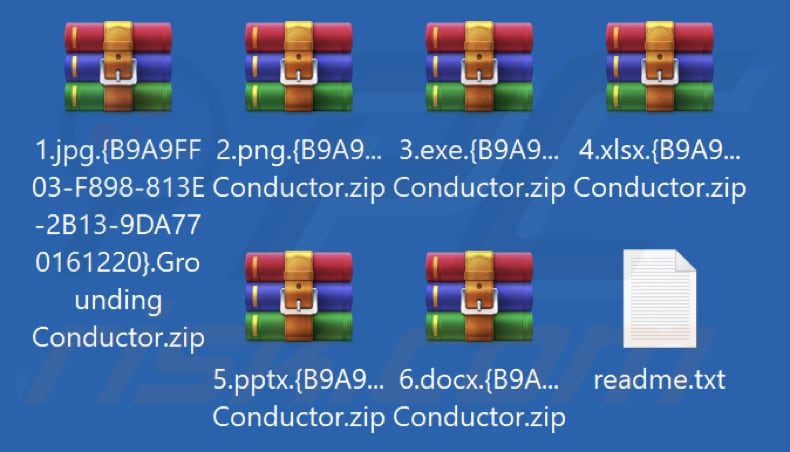
Grounding Conductor losgeldbrief overzicht
Zoals eerder vermeld, is er een losgeldbrief met het label "readme.txt" aanwezig in elk bestand dat Grounding Conductor heeft gecomprimeerd. Slachtoffers kunnen deze notitie uit alle bestanden halen die door Grounding Conductor zijn gecomprimeerd. Het uitpakken van andere gecomprimeerde bestanden is echter niet mogelijk (er verschijnt een melding dat een bestand corrupt is wanneer geprobeerd wordt het uit te pakken).
De losgeldbrief is op een veeleisende toon geschreven en stelt dat het slachtoffer zijn bestanden kan ontsleutelen, maar specifieke instructies moet volgen. Er wordt benadrukt dat contact opnemen met gegevensherstelbedrijven wordt afgeraden, omdat deze het proces kunnen verstoren. De brief dreigt de gegevens van het slachtoffer te verkopen of openbaar te maken als ze niet binnen 12 uur contact opnemen met de aanvallers.
Het impliceert ook dat de aanvallers uitgebreide kennis hebben over het slachtoffer en hun organisatie en dit als pressiemiddel gebruiken om het slachtoffer over te halen het losgeld te betalen. Het briefje bevat instructies om contact op te nemen met de aanvallers via een messenger service en eist betaling in Bitcoin.
Meer details over ransomware
Het ontsleutelen van bestanden zonder aan de losgeldeis te voldoen is meestal een ingewikkelde zaak, afhankelijk van de aanwezigheid van decryptietools van derden of de beschikbaarheid van reservekopieën van de gegevens. Het wordt sterk afgeraden om losgeld te betalen aan cybercriminelen, omdat dergelijke betalingen geen garantie bieden op gegevensherstel.
Snel stappen ondernemen om ransomware te verwijderen van aangetaste computersystemen is noodzakelijk om extra gegevensverlies als gevolg van mogelijke latere versleuteling te voorkomen. Dit verwijderingsproces verstoort ook het vermogen van de ransomware om zich binnen een lokaal netwerk te verspreiden, wat van vitaal belang is om de gevolgen van ransomware-aanvallen te beperken.
Ransomware in het algemeen
Ransomware is een ernstige bedreiging voor individuen, bedrijven en organisaties. Deze kwaadaardige software versleutelt waardevolle bestanden en eist losgeld, vaak in cryptocurrency, om de toegang te herstellen. Hoewel slachtoffers voor moeilijke keuzes kunnen komen te staan wanneer ze worden geconfronteerd met losgeldeisen, is het essentieel om voorzichtig te zijn en af te zien van betalingen, omdat deze geen garantie bieden voor bestandsherstel en criminele activiteiten alleen maar in stand houden.
De beste verdediging tegen ransomware blijft proactieve cyberbeveiligingspraktijken, regelmatige back-ups van gegevens en een waakzame benadering van online beveiliging om het risico om slachtoffer te worden van deze kwaadaardige aanvallen te minimaliseren.
Voorbeelden van verschillende ransomware-varianten zijn Rzew, NWOransom en MAGASKOSH.
Hoe heeft ransomware mijn computer geïnfecteerd?
Gebruikers kunnen hun systemen via verschillende kanalen onbedoeld blootstellen aan ransomware. Een veelgebruikte manier is het onbewust verkrijgen van bestanden of software van dubieuze websites, met name websites die illegaal gekopieerde content, key generators of gekraakte applicaties verspreiden. Het openen van e-mailbijlagen of het klikken op koppelingen in e-mails die door bedreigers zijn verzonden, is een andere weg naar ransomware-infecties.
Bovendien kan het gebruik van netwerken voor het delen van bestanden of het downloaden van bestanden van niet-geverifieerde bronnen systemen blootstellen aan ransomware bedreigingen. In sommige gevallen infiltreert ransomware computers via schadelijke advertenties, drive-by downloads, Trojans en soortgelijke kanalen.
| Naam | Grounding Conductor virus |
| Type bedreiging | Ransomware, Crypto Virus, Files locker |
| Patroon voor bestandshernoeming | [original_filename].{victim's_ID}.Grounding Conductor.zip |
| Losgeld eisend bericht | readme.txt |
| Gratis decryptietool beschikbaar? | Nee |
| Contactgegevens cybercriminelen | Opgegeven sessie-messenger-ID |
| Detectienamen | Avast (Win32:RansomX-gen [Ransom]), Combo Cleaner (DeepScan:Generic.Ransom.BlackLockbit.A.C0DC979C), Emsisoft (DeepScan:Generic.Ransom.BlackLockbit.A.C0DC979C (B)), Kaspersky (Trojan-Ransom.Win32.Encoder.ups), Microsoft (Trojan:Win32/Wacatac.B!ml), volledige lijst van detecties (VirusTotal) |
| Symptomen | Bestanden die op uw computer zijn opgeslagen, kunnen niet worden geopend. Bestanden die voorheen functioneerden, hebben nu een andere extensie (bijvoorbeeld my.docx.locked). Er wordt een bericht met een verzoek om losgeld weergegeven op uw bureaublad. Cybercriminelen eisen losgeld (meestal in bitcoins) om uw bestanden te ontgrendelen. |
| Extra informatie | Grounding Conductor comprimeert en versleutelt bestanden |
| Verspreidingsmethodes | Geïnfecteerde e-mailbijlagen (macro's), torrentwebsites, schadelijke advertenties. |
| Schade | Alle bestanden worden versleuteld en kunnen niet worden geopend zonder losgeld te betalen. Aanvullende wachtwoord stelende trojans en malware infecties kunnen samen met een ransomware infectie worden geïnstalleerd. |
| Malware verwijderen (Windows) | Om mogelijke malware-infecties te verwijderen, scant u uw computer met legitieme antivirussoftware. Onze beveiligingsonderzoekers raden aan Combo Cleaner te gebruiken. |
Hoe beschermt u zich tegen ransomware-infecties?
Koop software, apps en bestanden altijd van betrouwbare bronnen zoals officiële websites en geverifieerde winkels, en vermijd het downloaden van onbetrouwbare of onbekende bronnen. Zorg ervoor dat u het besturingssysteem, de software en de antivirusprogramma's van uw computer regelmatig bijwerkt, omdat deze updates vaak essentiële verbeteringen van de beveiliging bevatten.
Open geen links of bestanden die u via e-mail ontvangt van verdachte afzenders. Vermijd het klikken op advertenties en pop-ups tijdens het bezoeken van duistere websites. Download nooit illegale software of onofficiële tools die bedoeld zijn om software te activeren. Als uw computer al is geïnfecteerd met Grounding Conductor, raden we u aan een scan uit te voeren met Combo Cleaner om deze ransomware automatisch te verwijderen.
Weergave van Grounding Conductor's losgeldbrief ("readme.txt") (GIF):

Tekst binnenin:
CAN I DECRYPT MY FILES ?
YES.SURE.
We guarantee that you can recover FULL of your data easily!. We are give you full instruction. And help you untill decryption process is totaly finished.
CONTACT US:Download the (Session) messenger (hxxps://getsession.org) in messenger :ID"05bc5e20c9c6fbfd9a58bfa222cecd4bbf9b5cf4e1ecde84a0b8b3de23ce8e144e" You have to add this Id and we will complete our converstion.
You have to pay for decryption BITCOIN ONLY!
!!! ATTENTION !!!
IF YOU WILL CONTACT DATA RECOVER COMPANY THEY WILL WASTE YOUR TIME AND TRY TO GET MONEY FROM YOU, than they will try to contact us and try to got your money from 2 sides.
REMEMBER : IF SOMEONE PROMISE YOU DECRYPT !!! YOUR PERSONAL INFORMATION IS ONLY IN OUR HANDS !REMEMBER !!!! This money will be from your pocket any way.
We can give you 1 - 2 encrypted files not big , NOT VALUE,for test (You send us encrypted we send you back decrypted data).
You data encrypted and only WE ARE have decryption key.(To decrypt your data you need just 1-3 hours, after payment to got your data back fully )
Do not rename encrypted files, do not try to decrypt your data by using third party software, it may permanent data loss.
We have been in your network for a long time. We know everything about your company most of your information has already been downloaded to our server. We recommend you to do not waste your time if you dont wont we start 2nd part.
You have 12 hours to contact us.
Otherwise, your data will be sold or MADE PUBLIC!
IF YOU CONTACT DATA RECOVERY COMPANIES !!!! YOU MUST UNDESTAND YOU HAVE SO MUCH MORE CHANSE TO BE PUBLISHED ! ! !
We have a lot info about you and your clients , its can kill your organization ! DONT KILL YOU PESONAL AND BUSSINES.PAY and NO ONE WILL BE KNOW ABOUT THAT situation .
Schermafbeelding van het gecomprimeerde bestand van Grounding Conductor met een losgeldbrief:

Grounding Conductor ransomware verwijderen:
Onmiddellijke automatische malwareverwijdering:
Handmatig de dreiging verwijderen, kan een langdurig en ingewikkeld proces zijn dat geavanceerde computer vaardigheden vereist. Combo Cleaner is een professionele automatische malware verwijderaar die wordt aanbevolen om malware te verwijderen. Download het door op de onderstaande knop te klikken:
▼ DOWNLOAD Combo Cleaner
De gratis scanner controleert of uw computer geïnfecteerd is. Om het volledige product te kunnen gebruiken moet u een licentie van Combo Cleaner kopen. Beperkte proefperiode van 7 dagen beschikbaar. Combo Cleaner is eigendom van en wordt beheerd door Rcs Lt, het moederbedrijf van PCRisk. Lees meer. Door het downloaden van software op deze website verklaar je je akkoord met ons privacybeleid en onze algemene voorwaarden.
Video die uitlegt welke stappen worden genomen in geval van een ransomware infectie:
Snelmenu:
- Wat is Grounding Conductor virus?
- STAP 1. Ransomware melden bij de autoriteiten.
- STAP 2. Het besmette apparaat isoleren.
- STAP 3. De ransomwarebesmetting identificeren.
- STAP 4. Decryptietools voor ransomware zoeken.
- STAP 5. Bestanden herstellen met tools voor gegevensherstel.
- STAP 6. Backups maken van gegevens.
Als u het slachtoffer bent gewoden van een ransomwareaanval, dan raden we u aan dit incident aan de autoriteiten te melden. Door de opsporingsinstanties informatie te verstrekken helpt u cybercriminaliteit op te sporen en aanvallers te vervolgen. Dit is een lijst met autoriteiten waar u een ransomwareaanval kunt melden. Voor de volledige lijst van lokale cyberbeveiligingscentra en informatie over waarom u ransomwareaanvallen moet melden, kunt u dit artikel lezen.
Lijst met lokale autoriteiten waar ransomware moet worden gemeld (afhankelijk van uw woonplaats):
VS - Internet Crime Complaint Centre IC3
VK - Action Fraud
Spanje - Policía Nacional
Frankrijk - Ministère de l'Intérieur
Duitsland - Polizei
Italië - Polizia di Stato
Nederland - Politie
Polen - Policja
Portugal - Polícia Judiciária
Het besmette apparaat isoleren:
Sommige ransomware-infecties zijn ontworpen om bestanden op externe opslagapparaten te versleutelen en te infecteren en zich over het hele lokale netwerk te verspreiden. Daarom is het erg belangrijk om het besmette apparaat (de computer) zo snel mogelijk te isoleren.
Stap 1: De internetverbinding verbreken.
De eenvoudigste manier om een computer los te koppelen van internet, is het lostrekken van de ethernetkabel naar het moederbord. Sommige apparaten zijn echter verbonden via een draadloos netwerk en voor sommige gebruikers (vooral degenen die niet bijzonder technisch onderlegd zijn) kan het loskoppelen van kabels moeilijk zijn. U kunt uw computersyseem gelukkig ook loskoppelen van het internet via het Configuratiescherm:
Navigeer naar "Configuratiescherm", klik op de zoekmachinebalk in de rechterbovenhoek van het scherm, typ "Netwerk en delen centrum" en kies het zoekresultaat: 
Klik op "Adapterinstellingen wijzigen" in de linkerbovenhoek van het scherm: 
Klik rechts op elke verbinding en kies "Uitschakelen". Zodra deze zijn uitgeschakeld is de computer niet langer verbonden met internet. Om de verbinding te herstellen klikt u gewoon met de rechtermuisknop op de verbinding en kiest u "Inschakelen". 
Stap 2: Ontkoppel alle opslagapparaten.
Zoals hierboven vermeld, kan ransomware gegevens versleutelen en alle opslagapparaten besmetten die op de computer zijn aangesloten. Daarom moeten alle externe opslagapparaten (flashdrives, draagbare harde schijven, enz.) onmiddellijk worden losgekoppeld. We raden u echter ten zeerste aan om elk apparaat eerst "uit te werpen" voordat u het loskoppelt, en dit om gegevensbeschadiging te voorkomen:
Navigeer naar "Mijn Computer", klik rechts op elk aangesloten apparaat en klik op "Uitwerpen": 
Stap 3: Meld u af bij alle cloudopslagdiensten.
Sommigr ransomware kan mogelijk de software kapen die gegevens uploadt naar "de Cloud". Hierdoor kunnen gegevens in de cloud beschadigd worden of worden versleuteld. Daarom moet u zich afmelden bij alle cloudopslagaccounts in browsers en andere gerelateerde software. Verwijder eventueel de cloudsoftware tijdelijk totdat de infectie volledig is verwijderd.
De ransomwarebesmetting identificeren:
Om een infectie goed te kunnen verwijderen, moet men deze eerst identificeren. Sommige ransomware-infecties tonen berichten met de vraag om losgeld (zie het tekstbestand van de WALDO-ransomware hieronder).

Dit is echter zeldzaam. In de meeste gevallen bevat de ransomware kortere berichten die simpelweg aangeven dat de gegevens gecodeerd zijn en dat de slachtoffers losgeld moeten betalen. Ransomware genereert doorgaans berichten met verschillende bestandsnamen (bijvoorbeeld "_readme.txt", "READ-ME.txt", "DECRYPTION_INSTRUCTIONS.txt", "DECRYPT_FILES.html", enz.). Daarom lijkt het gebruik van de naam van een losgeldbericht ook een goede manier om de infectie te identificeren. Het probleem is echter dat veel van deze namen generiek zijn en dat sommige infecties dezelfde namen gebruiken, ook al verschillen de berichten en zijn de infecties zelf niet gerelateerd. Daarom zal het gebruik van alleen de bestandsnaam van het bericht vaak ondoeltreffend zijn en kan dit zelfs leiden tot permanent gegevensverlies (doordat er dan wordt gepoogd om gegevens te ontsleutelen met tools die zijn ontworpen voor andere ransomware-infecties, dit zal waarschijnlijk de bestanden permanent beschadigen en decodering zal niet langer mogelijk zijn. zelfs niet met de juiste tools).
Een andere manier om een ransomware-infectie te identificeren, is door de bestandsextensie te controleren, die aan elk gecodeerd bestand is toegevoegd. Ransomware-infecties dragen vaak de naam van de extensies die ze toevoegen (zoals de bestanden hieronder, die werden versleuteld door de Qewe-ransomware).

Deze methode is echter alleen effectief als de toegevoegde bestandsextensie ook echt uniek is. Veel ransomware-infecties voegen een generieke extensie toe (bijvoorbeeld ".encrypted", ".enc", ".crypted", ".locked", enz.). In deze gevallen is het identificeren van ransomware aan de hand van de toegevoegde extensie onmogelijk.
Eén van de snelste en eenvoudigste manieren om ransomware te identificeren is de ID Ransomware-website. Deze service herkent de meeste bestaande ransomware-infecties. Slachtoffers moeten enkel een een losgeldbericht en / of een versleuteld bestand uploaden (we raden u aan om indien mogelijke beide te uploaden).

De ransomware wordt binnen enkele seconden geïdentificeerd en u krijgt verschillende details, zoals de naam van de malwarefamilie waartoe de infectie behoort, of deze decodeerbaar is, enzovoort.
Voorbeeld 1 (De Qewe [Stop/Djvu] ransomware):

Voorbeeld 2 (.iso [Phobos] ransomware):

Als uw gegevens toch blijkt te zijn gecodeerd door een ransomware die niet wordt ondersteund door ID Ransomware, dan kunt u altijd proberen op internet te zoeken met behulp van bepaalde trefwoorden (bijvoorbeeld naam van het losgeldbericht, bestandsextensie, verstrekte contactgegevens, cryptowallet-adressen, enz.).
Decryptietools zoeken:
De versleutelingsalgoritmen die door de meeste ransomwares worden gebruikt, zijn buitengewoon geavanceerd en, als de versleuteling correct wordt uitgevoerd, kan alleen de ontwikkelaar uw gegevens herstellen. Dit komt doordat voor de decodering een specifieke sleutel nodig is, die tijdens de codering wordt aangemaakt. Gegevens herstellen zonder deze sleutel is onmogelijk. In de meeste gevallen bewaren de cybercriminelen sleutels op een externe server en niet op de geïnfecteerde machine. Dharma (CrySis), Phobos en andere bekende families van ransomware-infecties zijn vrijwel foutloos, en daarbij is het gewoon onmogelijk om versleutelde gegevens te herstellen zonder de tussenkomst van de ontwikkelaars. Desondanks zijn er ook tientallen ransomwares die slecht ontwikkeld zijn en die bugs bevatten (bijvoorbeeld het gebruik van identieke coderings- / decoderingssleutels voor elk slachtoffer, lokaal opgeslagen sleutels, enz.). Controleer daarom altijd of er decoderingstools bestaan voor de ransomware die uw computer heeft besmet.
De juiste decryptietool zoeken op internet kan lastig zijn. Daarom raden we u aan het No More Ransom Project te gebruiken, en dt is waarom identificatie van de ransomware handig is. De website van No More Ransom Project bevat een sectie "Decryptietools" met een zoekbalk. Voer daar de naam in van de ransomware die u hebt geïdentificeerd, en bekijk de beschikbare decryptors.

Bestanden herstellen met tools voor gegevensherstel:
Afhankelijk van de situatie (de kwaliteit van de ransomware, het gebruikte versleutelingsalgoritme enz.) kan het mogelijk zijn om bestanden te herstellen met behulp van tools van derden. Hiervoor raden we u de tool Recuva aan, ontwikkeld door CCleaner. Deze tool ondersteunt meer dan duizend gegevenstypen (afbeeldingen, video, audio, documenten, enz.) en is zeer intuïtief (er is weinig kennis nodig om gegevens te herstellen). Bovendien is het gebruik van de herstelfunctie volledig gratis.
Stap 1: Voer een scan uit.
Start de Recuva-applicatie en volg de wizard. U krijgt verschillende vensters te zien waarin u kunt kiezen naar welke bestandstypen u wilt zoeken, welke locaties moeten worden gescand, enz. Het enige dat u moet doen, is in de opties selecteren waar u naar zoekt en de scan starten. We raden u aan om de "Diepe scan" in te schakelen voordat u begint, anders zijn de scanmogelijkheden van dit programma beperkt.

Wacht tot Recuva de scan heeft voltooid. De scanduur is afhankelijk van het aantal bestanden (aantal én bestandsgrootte) dat u scant (het scannen van enkele honderden gigabytes kan bijvoorbeeld meer dan een uur duren). Wees dus geduldig tijdens het scanproces. We raden u ook af om bestaande bestanden te wijzigen of te verwijderen, aangezien dit de scan kan verstoren. Als u tijdens het scannen bestanden toevoegt (bijvoorbeeld door deze te downloaden), dan zal de scanduur worden verlengd:

Stap 2: Gegevens herstellen.
Zodra het proces is voltooid, selecteert u de mappen / bestanden die u wilt herstellen en klikt u op "Herstellen". Houd er rekening mee dat er voldoene vrije ruimte nodig is op uw harde schijf om gegevens te kunnen herstellen:

Backups maken van uw gegevens:
Uw bestanden goed beheren en er backups van maken is belangrijk voor de veiligheid van uw gegevens. Wees dus altijd voorzichtig en plan vooruit.
Partitiemanagement: We raden u aan uw gegevens op meerdere partities te bewaren en belangrijke bestanden niet op dezelfde partitie als het besturingssysteem te bewaren. Als u in een situatie terechtkomt waarin u het systeem niet kunt opstarten en u wordt gedwongen de schijf waarop het besturingssysteem is geïnstalleerd te formatteren (in de meeste gevallen is dit waar malware-infecties zich verbergen), dan zult u alle gegevens verliezen op die partitie. Vandaar het voordeel van het instellen van meerdere partities: als u het volledige opslagapparaat aan een enkele partitie hebt toegewezen, wordt u gedwongen alles te verwijderen, maar door meerdere partities aan te maken en de gegevens correct toe te wijzen, kunt u dit voorkomen. U kunt uw partities eenvoudig formatteren zonder de andere partities te wijzigen. Zo wordt de ene partitie opgeschoond en blijven de andere onaangeroerd, en blijven uw gegevens veilig bewaard. Het beheren van partities is vrij eenvoudig en u kunt alle benodigde informatie vinden op de Microsoft website met documentatie.
Gegevensbackups: Een van de meest betrouwbare back-upmethoden is om een extern opslagapparaat te gebruiken voor uw backups en dit niet te verbinden met uw computersysteem. Kopieer uw gegevens naar een externe harde schijf, flashdrive, SSD, HDD of een ander opslagapparaat, koppel deze los en bewaar deze op een veilige en droge plaats uit de buurt van zon en extreme temperaturen. Deze methode is natuurlijk niet erg praktisch, want back-ups en updates van gegevens moeten met enige regelmaat worden gemaakt. U kunt ook een cloudservice of externe server gebruiken. Hiervoor is een internetverbinding vereist en is er altijd een kans op beveiligingsinbreuken, hoewel dat zelden voorkomt.
We raden u aan om Microsoft OneDrive te gebruiken om backups te bewaren van uw bestanden. Met OneDrive kunt u uw persoonlijke bestanden en gegevens in de cloud opslaan en bestanden synchroniseren tussen computers en mobiele apparaten, zodat u uw bestanden vanaf al uw Windows-apparaten kunt openen en bewerken. Met OneDrive kunt u bestanden opslaan, delen en er previews van weergeven, de downloadgeschiedenis openen, bestanden verplaatsen, verwijderen en hernoemen, nieuwe mappen maken en nog veel meer.
U kunt een back-up maken van uw belangrijkste mappen en bestanden op uw pc (uw bureaublad-, documenten- en afbeeldingenmappen). Enkele van de meest opvallende functies van OneDrive zijn bestandsversiebeheer, waarmee oudere versies van bestanden tot 30 dagen bewaard blijven. OneDrive heeft ook een prullenbak waarin al uw verwijderde bestanden voor een beperkte tijd worden bewaard. Verwijderde bestanden worden niet meegeteld bij de opslaglimieten van de de gebruikers.
OneDrive werkt met HTML5-technologie en u kunt er bestanden tot 300 MB mee uploaden via klikken en slepen in de webbrowser, of bestanden tot 10 GB via de OneDrive desktop-app. Met OneDrive kunt u volledige mappen downloaden als een enkel ZIP-bestand met maximaal 10.000 bestanden, hoewel er per download een limiet is van 15 GB.
OneDrive wordt standaard geleverd met 5 GB gratis opslagruimte. Extra opslaglimieten van 100 GB, 1 TB en 6 TB zijn beschikbaar met een betalend abonnement. U kunt deze abonnementen verkrijgen door extra opslagruimte aan te kopen, al dan niet in combinatie met een Office 365-abonnement.
Een gegevensbackup maken:
De backup-procedur blijft dezelfde voor alle types bestanden en mappen. Dit is hoe u een backup van uw bestanden kunt maken met Microsoft OneDrive
Stap 1: Kies de bestanden en mappen waar u een backup van wilt maken.

Klikop het OneDrive cloud-icoon om het OneDrive-menu te openen. In dit menu kunt u uw backup-instellingen personaliseren.

Klik op Hulp & instellingen en kies Instellingen uit het uitklapmenu.

Ga naar het tabblad Backup en klik op Backup beheren.

In dit menu, kunt u kiezn om een backup te maken van het Bureaublad en alle bestanden daarin, of van de mappen Documenten en Afbeeldingen, met alle bestanden daarin. Klik op Backup starten.
Wanneer u nu een bestand of map toevoegt aan het bureaublad en de mappen Documenten en Afbeeldingen, wordt er automatisch een back-up van gemaakt op OneDrive.
Om mappen en bestanden toe te voegen die niet op de hierboven getoonde locaties staan, moet u ze handmatig toevoegen.

Open Verkenner en navigeer naar de locatie van het bestand/de map waarvan u een backup wilt maken. Selecteer deze, klik er met de rechtermuisknop op en klik op Kopiëren.

Vervolgens navigert u naar OneDrive, en klikt u met de rechtermuisknop gelijk waar in het venster, en klikt u op Plakken. U kunt ook een bestand slepen en neerzetten in OneDrive. OneDrive maakt automatisch een back-up van de map / het bestand.

Van alle bestanden die aan de OneDrive-map zijn toegevoegd, wordt automatisch een back-up in de cloud gemaakt. De groene cirkel met het vinkje erin geeft aan dat het bestand zowel lokaal als op OneDrive beschikbaar is en dat de bestandsversie op beide hetzelfde is. Het pictogram met een blauwe wolk geeft aan dat het bestand nog niet is gesynchroniseerd en alleen beschikbaar is op OneDrive. Het synchronisatiepictogram geeft aan dat het bestand momenteel wordt gesynchroniseerd.
Om bestanden te openen die enkel beschikbaar zijn op OneDrive online, gaat u naar het Hulp & instellingen-uitklapmenu en kiest u Online weergeven.

Stap 2: Corrupte bestanden herstellen.
OneDrive zorgt ervoor dat de bestanden gesynchroniseerd blijven, dus de versie van het bestand op de computer is dezelfde versie in de cloud. Als ransomware uw bestanden echter heeft gecodeerd, kunt u gebruikmaken van de OneDrive versiegeschiedenis-functie en zo bestanden herstellen naar een versie die werd gemaakt voor de versleuteling.
Microsoft 365 heeft een ransomwaredetectiefunctie die u waarschuwt wanneer uw OneDrive-bestanden dreigen te worden versleuteld of werden aangevallen. Deze functie helpt u bij het herstellen van uw bestanden. Houd er echter rekening mee dat als u geen betaald Microsoft 365-abonnement heeft, u slechts één keer gratis detectie en bestandsherstel kunt gebruiken.
Als uw OneDrive-bestanden worden verwijderd, beschadigd of geïnfecteerd door malware, kunt u uw volledige OneDrive herstellen naar een eerder tijdstip. Hier ziet u hoe u uw volledige OneDrive kunt herstellen:

1. Als u zich heeft aangemeld met een persoonlijk account, klikt u op het tandwiel Instellingen bovenaan de pagina. Klik vervolgens op Opties en selecteer Uw OneDrive herstellen.
Als u bent aangemeld met een werk- of schoolaccount, klikt u op het tandwiel Instellingen boven aan de pagina. Klik vervolgens op Uw OneDrive herstellen.
2. Selecteer op de pagina Uw OneDrive herstellen een datum in het uitklapmenu. Merk op dat als u uw bestanden herstelt na een automatische detectie van ransomware, de aanbevolen hersteldatum reeds voor u is geselecteerd.
3. Nadat u alle opties voor bestandsherstel heeft geconfigureerd, klikt u op Herstellen om alle verdachte wijzigingen aan uw bestanden ongedaan te maken.
De beste manier om schade door ransomware-infecties te voorkomen, is regelmatig backups van uw gegevens te maken.
Veelgestelde vragen (FAQ)
Hoe is mijn computer gehackt en hoe hebben hackers mijn bestanden versleuteld?
Ransomware kan computers via verschillende routes infiltreren, zoals bedrieglijke e-mailbijlagen of links die de download van de ransomware initiëren. Het uitbuiten van zwakke plekken in software en manipulatieve social engineering-technieken zijn ook veel gebruikte tactieken. Vaak wordt ransomware gebundeld met illegale software, key generators en soortgelijke tools. Trojans worden ook gebruikt om ransomware te verspreiden.
Hoe kan ik bestanden openen die zijn versleuteld door Grounding Conductor?
Uw bestanden zijn vergrendeld als gevolg van een ransomware-infectie en om weer toegang te krijgen, heeft u een decoderingstool nodig.
Waar moet ik zoeken naar gratis decoderingstools voor Grounding Conductor ransomware?
In het geval van een ransomware-aanval moet u de website van het No More Ransom-project raadplegen (meer informatie hierboven).
Ik kan jullie veel geld betalen, kunnen jullie bestanden voor mij decoderen?
Wij bieden een dergelijke service niet. In de meeste gevallen is het ontsleutelen van bestanden die door ransomware zijn versleuteld uitzonderlijk moeilijk zonder de betrokkenheid van de aanvallers, tenzij er kwetsbaarheden in de ransomware zelf zitten. Daarom treedt een derde partij die betaalde decryptiediensten aanbiedt meestal op als tussenpersoon of houdt zich bezig met frauduleuze activiteiten.
Helpt Combo Cleaner me om Grounding Conductor ransomware te verwijderen?
Combo Cleaner zal uw computer uitgebreid scannen om alle ransomware-infecties te identificeren en verwijderen. Het is cruciaal om te weten dat, hoewel het gebruik van antivirussoftware een kritieke eerste stap is in het aanpakken van ransomware, beveiligingsprogramma's niet de capaciteit hebben om bestanden te decoderen.

▼ Toon discussie